Vous avez rencontré le Windows ne peut pas trouver l'erreur regedit.exe et je ne sais pas quoi faire? Ce bref article comment explique quelques techniques qui permettront de résoudre votre problème. Regedit est un fichier qui exécute l'Éditeur du Registre. Le système d'enregistrement contient des informations sur les installations de logiciel ou de matériel, leurs mises à jour et le transfert de votre PC.
Avec le temps, le registre regorge d'informations sur les installations incomplètes ou les suppressions et par conséquent, votre PC peut rencontrer un ralentissement du système et Windows ne peut pas trouver le problème regedit.exe. Il est important de ne pas ignorer le problème et de le résoudre le plus rapidement possible.
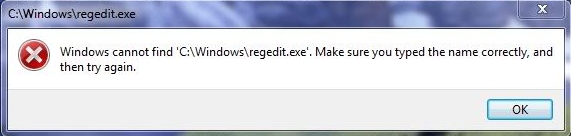
Il existe deux façons possibles de corriger l'erreur de regedit par Windows – un manuel et un automatique.
Correction manuelle
- Essayez de scanner votre système:
- Si le problème persiste:
- Des problèmes avec votre variable d'environnement de chemin peuvent également provoquer l'erreur.
- Premier clic droit sur Ce PC et choisissez le Avancée languette,
- Cliquez ensuite sur le Variables d'environnement bouton.
- Après cela, trouvez la ligne commençant par Chemin dans la case du bas et mettez-le en surbrillance
- Cliquez sur modifier.
- Modifiez la ligne dans la zone Valeur de la variable pour qu'elle démarre
- Cliquez sur OK lorsque vous avez terminé l'édition et redémarrez votre PC.
- Si rien d'en haut n'aide, vous pouvez toujours restaurer votre ordinateur au moment où vous n'avez pas eu l'erreur:
- Commencez par ouvrir une session sur votre PC en tant qu'administrateur
- Puis clique Démarrer > Programmes > Accessoires > Outils système et sélectionnez Restauration du système.
- Cliquer sur “Restaurer mon système à une heure précédente” et après ce clic Suivant.
- Sélectionnez maintenant le point de restauration le plus récent dans le “Sélectionnez une date de restauration” liste et cliquez Suivant.
- Redémarrez votre PC lorsque la restauration est terminée.
Aller Démarrer > Allez et tapez “cmd” dans la fenêtre d'invite de commande ouverte, puis tapez “sfc / scannow”
Si l'erreur n'apparaît pas après avoir terminé cette étape, n'utilisez pas d'autres conseils.
Aller Démarrer > Courir > tapez “gpedit.msc” ensuite aller à Configuration utilisateur > Modèles d'administration > Système > Empêcher l'accès aux outils de modification du registre > Réglez ceci sur Activée
Si vous n'avez pas gpedit.msc (Par exemple dans Windows Home Edition) essayez d'y aller Démarrer > Courir > tapez “REG ajouter HKCU Software Microsoft Windows CurrentVersion Policies System / v DisableRegistryTools / t REG_DWORD / d 0 /F” sans les guillemets. Et redémarrez votre PC
%SystemRoot%;%SystemRoot% System32
Solution automatique
Si vous n'êtes pas un utilisateur avancé ou que vous ne voulez pas vous soucier de suivre les étapes mentionnées ci-dessus, nous vous conseillons d'utiliser notre solution automatique car elle ne demandera pas beaucoup de temps et aucune connaissance informatique particulière de votre part. Téléchargez et installez PC Health Advisor et l'élimination parfaite de l'erreur sera à portée de clic! Le programme est un expert dans la résolution des erreurs Windows ne peut pas trouver, tu peux compter dessus. N'attendez pas et voyez par vous-même à quel point il est simple de corriger l'erreur Windows ne peut pas trouver regedit avec PCCure +!
Si tu veux aussi correction de l'erreur «Windows ne trouve pas javaw.exe», alors vous pouvez en savoir plus sur ce site.
à propos de l'auteur:
Matériel fourni par: Alexey Abalmasov Google

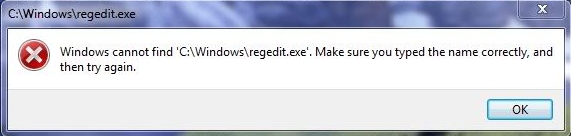
Merci mec, Tu m'as sauvé la vie
Merci mon Dieu pour ce post, et honneur à Google qui l'a rendu disponible pour moi de voir une lecture.
Je suis reconnaissant pour toujours, Que Dieu vous bénisse de m'avoir sauvé avec ce post intéressant
Wow quel message informatif en effet